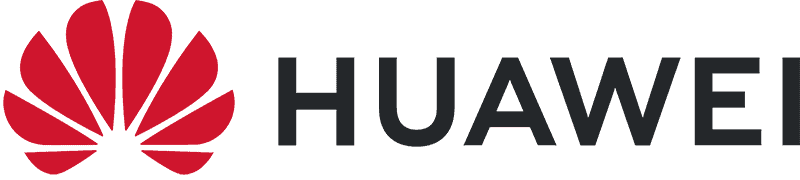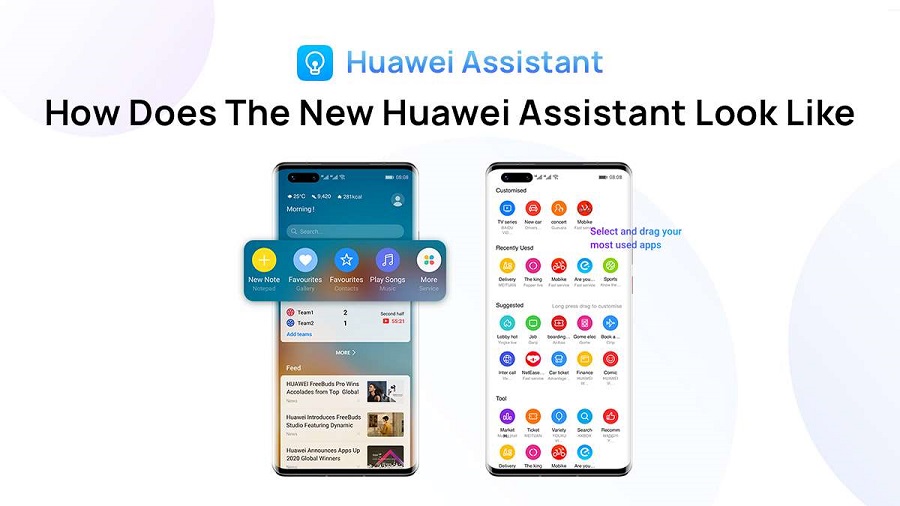هواوی طی آپدیتهای اخیر خود نسخه جدیدی از دستیار شخصی Huawei Assistant را با تغییرات گسترده و رابط کاربری کاملاً جدید منتشر کرده که با استقبال گسترده کاربران روبرو شده است. در ادامه این نوشتار میتوانید با نسخه جدید دستیار هواوی آشنا شوید.
در صورتی که با نسخه جدید دستیار هوآوی آشنایی ندارید، باید گفت یک دستیار منحصر به فرد در گوشیها و تبلت های هوآوی است که امکان دسترسی سریع به محتوای سرویسهای مختلف را بدون نیاز به دانلود و نصب اپلیکیشن های آنها فراهم میکند. برای دسترسی به نسخه جدید Huawei Assistant کافی است در صفحه هوم انگشت خود را نگه داشته و به سمت راست بکشید.
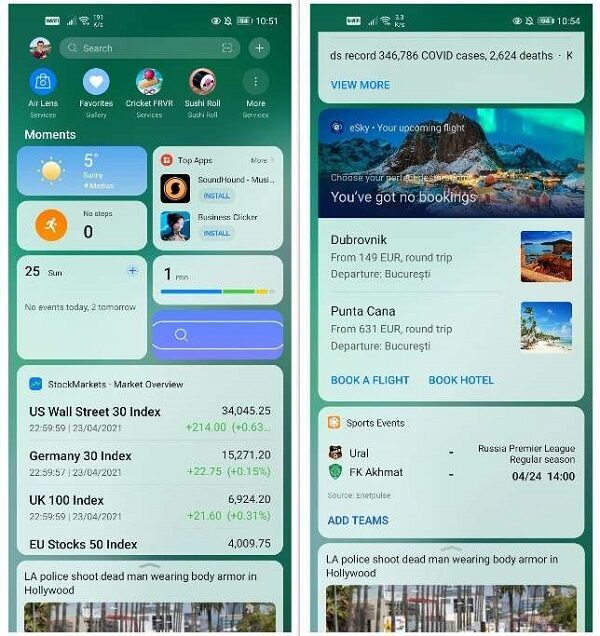
اولین چیزی که از همان نگاه نخست درباره این نسخه جدید جلب توجه میکند، تغییر چینش کارتها و ظاهراً کاملاً متفاوت Huawei Assistant است و حالا اطلاعات بسیار بیشتری برای هر کارت نمایش داده میشود. رابط کاربری به دو بخش مجزا Moments و Feed تقسیم میشود که در بخش Feed با اسکرول کردن میتوان اخبار را مشاهده کرد. اما با اسکرول کردن به Moments، کارتهای تعیین شده توسط کاربر نمایان میشود.
نحوه تنظیم رابط نسخه جدید دستیار هواوی
با ضربه زدن بر روی دکمه More در گوشه بالایی صفحه، یک منو ظاهر میشود که از طریق آن میتوان Huawei Assistant را تنظیم کرد. در نسخه جدید شخصی سازی دستیار هوآوی آسانتر از هر زمان دیگری است و کاربر به گزینههای متعددی دسترسی دارد. در این بخش میتوان فیدهای اصلی را تعیین کرد.
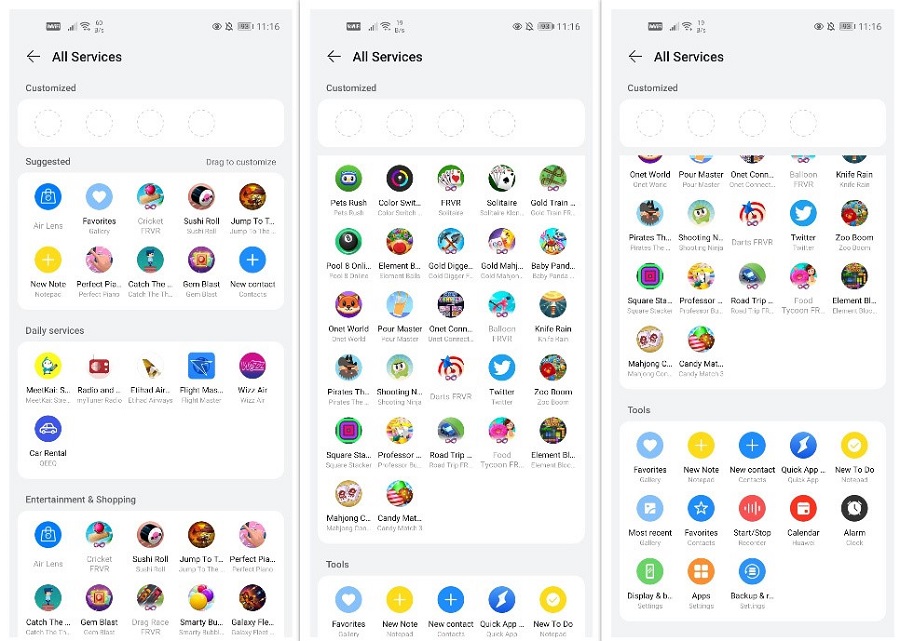
کلیه کارتهای نمایش داده شده در اسکرین شات بالا جزء سرویسهایی هستند که میتوانید به صفحه اصلی نسخه جدید دستیار هواوی اضافه کنید. کافی است کارتهای دلخواه را پس از لمس نگه داشته و به یک فضای خالی در بخش Customization بکشید و رها کنید.
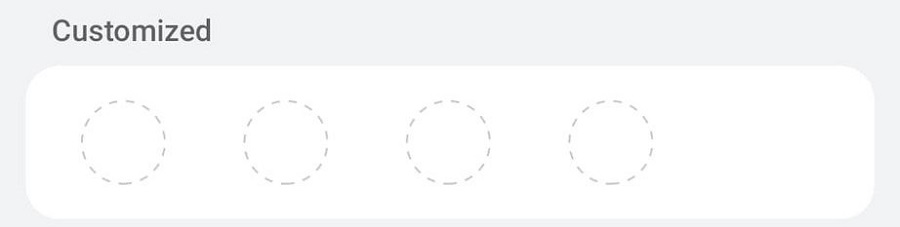
افزون بر سرویسهای نمایش داده شده در تصویر بالا، شما میتوانید با ضربه زدن بر روی علامت + در لبه بالایی صفحه، سرویسهای بسیار بیشتری را اضافه کنید.
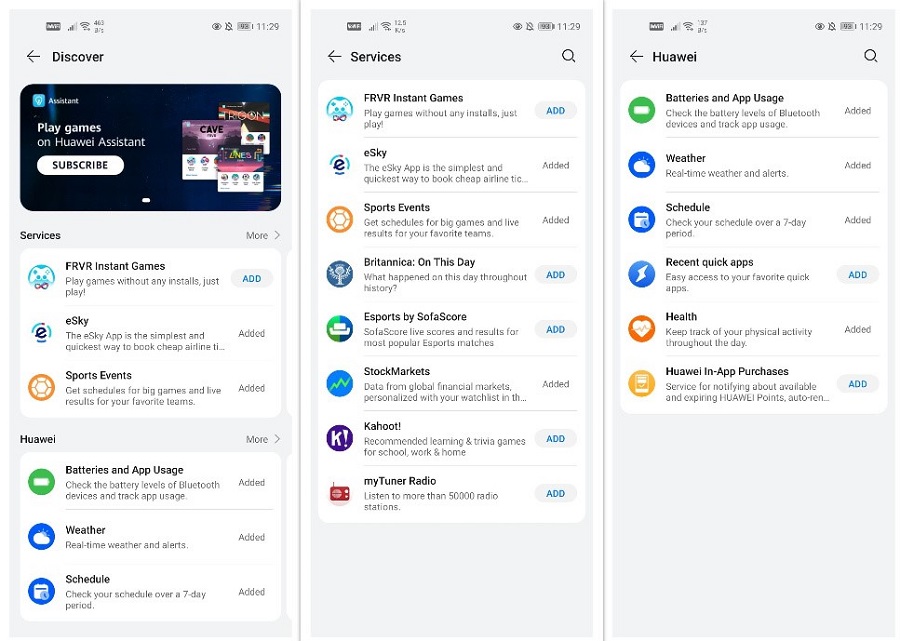
با فشردن دکمه Add مقابل هر سرویس، شما میتوانید آنها را به لیست پیشین و نهایتاً دستیار Huawei Assistant اضافه کنید.
Huawei Moments
با بازگشت به صفحه اصلی Assistant، شما کارتهای پرشماری را مشاهده میکنید که میتوانید آنها را ویرایش یا حذف کنید. با نگه داشتن انگشت بر روی کارتها، یک منوی کوچک با گزینههای Discover ،About ،Manage Card و Remove نمایش داده میشود که در ادامه به تشریح هر یک از آنها می پردازیم.
1. گزینه Discover شما را به صفحهای منتقل میکند که در آن میتوانید سرویسهای جدیدی به فید اضافه کنید.
2. About شما را به صفحه هر کارت منتقل میکند که آنجا به تمام اطلاعات درباره هر کارت دست پیدا میکنید. همچنین اسکرین شات هایی درباره چگونگی استفاده از هر کارت نمایش داده میشود.
3. با Manage Card میتوانید میان نماهای مختلف هر کارت یکی را انتخاب کنید.
4. ضربه زدن بر روی Remove باعث حذف کارت از صفحه میشود.
در تصویر زیر کارت Weather را به همراه کلیه گزینههای موجود مشاهده میکنید.
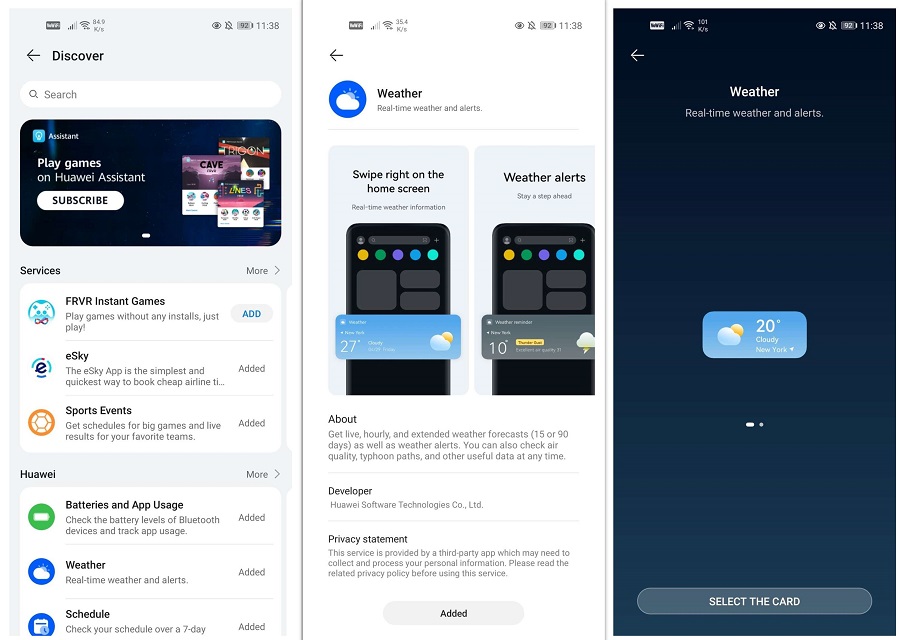
با ضربه زدن بر روی تصویر پروفایل شما در صفحه اصلی Assistant، تنظیمات اپلیکیشن نمایش داده میشود. شما در این بخش میتوانید با دست بازتر از هر زمان دیگری Assistant را به دلخواه تنظیم کنید.
1. Greetings
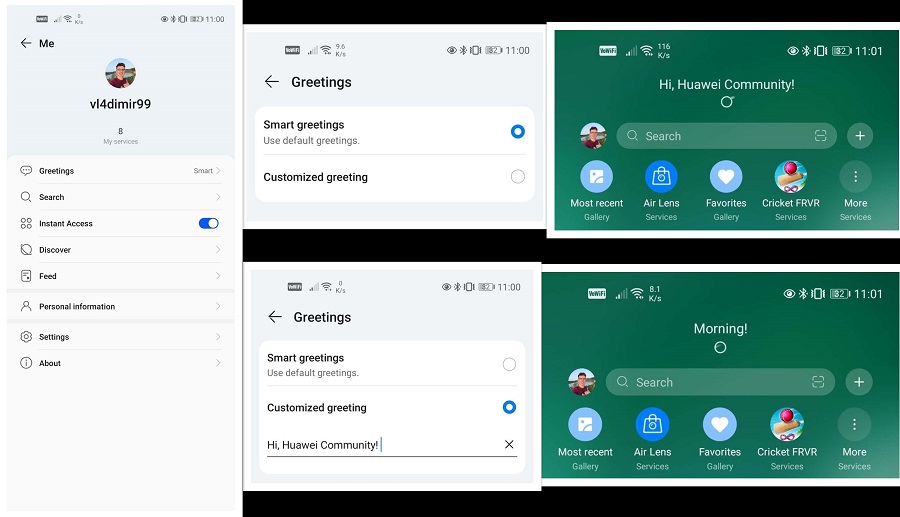
شما میتوانید میان پیامهای تبریک هوشمند یا دلخواه انتخاب کنید.
2. AI Search
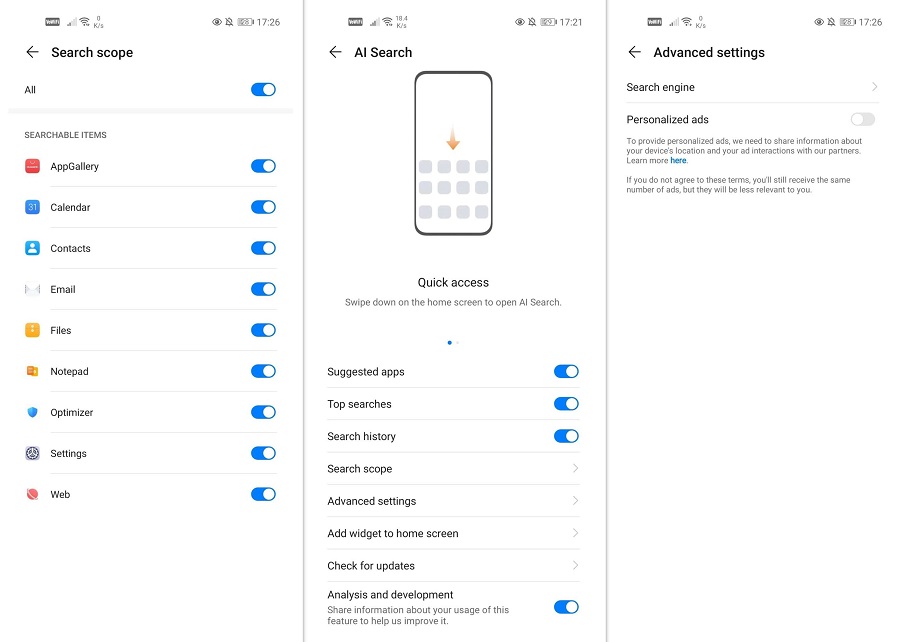
در این بخش شما میتوانید انتخاب کنید که چه مواردی در نتایج پیشنهادی نمایش داده شود. همچنین شما میتوانید تصمیم بگیرید که اطلاعات جمع آوری شده در اختیار تیم توسعه اپلیکیشن قرار بگیرد یا نه. در بخش تنظیمات پیشرفته شما میتوانید موتور جستجوی دلخواه خود را انتخاب کنید و به تنظیمات کنترل نمایش تبلیغات دسترسی پیدا کنید. همچنین شما میتوانید ویجت AI Search را به صفحه هوم اضافه کنید.
3. Discover
در این بخش شما میتوانید سرویسها و ویجت های نمایش داده شده در صفحه اصلی Assistant را تعیین کنید.
4. Settings
در این منو شما میتوانید تبلیغات اختصاصی را انتخاب کنید و همچنین به اعلانها و گزینه بازگردانی چیدمان پیش فرض Assistant دسترسی داشته باشید.
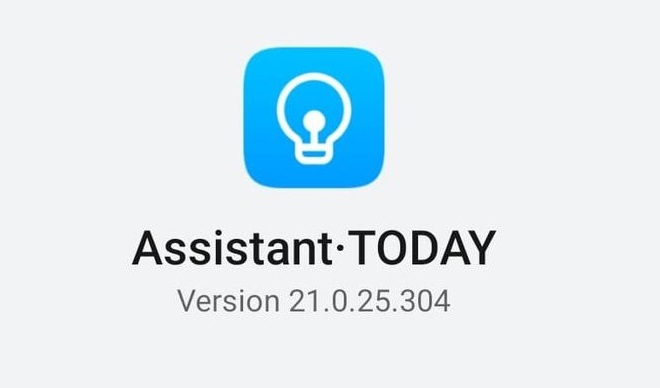
در بخش About هم میتوانید مجوزهای مؤثر درباره اجزای مختلف اپلیکیشن Assistant را به همراه نگارش آن مشاهده کنید.